大家知道万彩动画大师怎样使用动画对齐吗?下文小编就带来了在万彩动画大师使用动画对齐的具体操作流程,一起来看看吧!
万彩动画大师使用动画对齐的具体操作流程

一、为了使多个元素对象的进退场时间一致,达到统一动画效果播放与结束时间的统一, 万彩动画大师支持设置多个元素对象进退场时长对齐。
1. 进场时长对齐
(1)按Shift键同时选中多个元素对象->点击“进场时长对齐”按钮
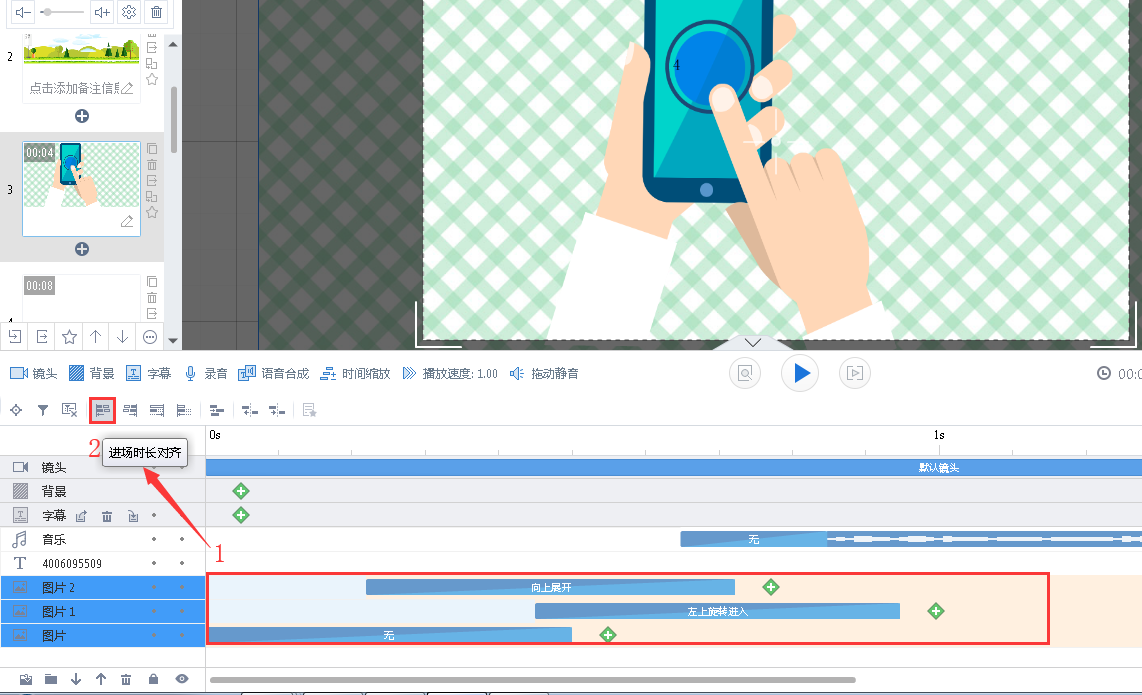
(2)一键对齐多个元素的进场动画时长:

2.退场时长对齐
(1)按Shift键同时选中多个元素对象->点击“退场时长对齐”按钮

(2)一键对齐多个元素的退场动画时长:

二、另外,万彩动画大师还支持一键设置多个元素对象的动画总时长同长短,能有效减少动画视频编辑的时间,事半功倍。
1.以时间长的动作效果作为对齐标准
按Shift键同时选中多个元素对象->点击“以时间长的动作效果作为对齐标准”按钮

那么,所选的多个元素动画时长都统一变长,进场动画位置不变,退场动画往后延长

2.以时间短的动作效果作为对齐标准
按Shift键同时选中多个元素对象->点击“以时间短的动作效果作为对齐标准”按钮

那么,所选的多个元素动画时长都统一变短,进场动画位置不变,退场动画往前移动

以上这里为各位分享了万彩动画大师使用动画对齐的具体操作流程。有需要的朋友赶快来看看本篇文章吧。








